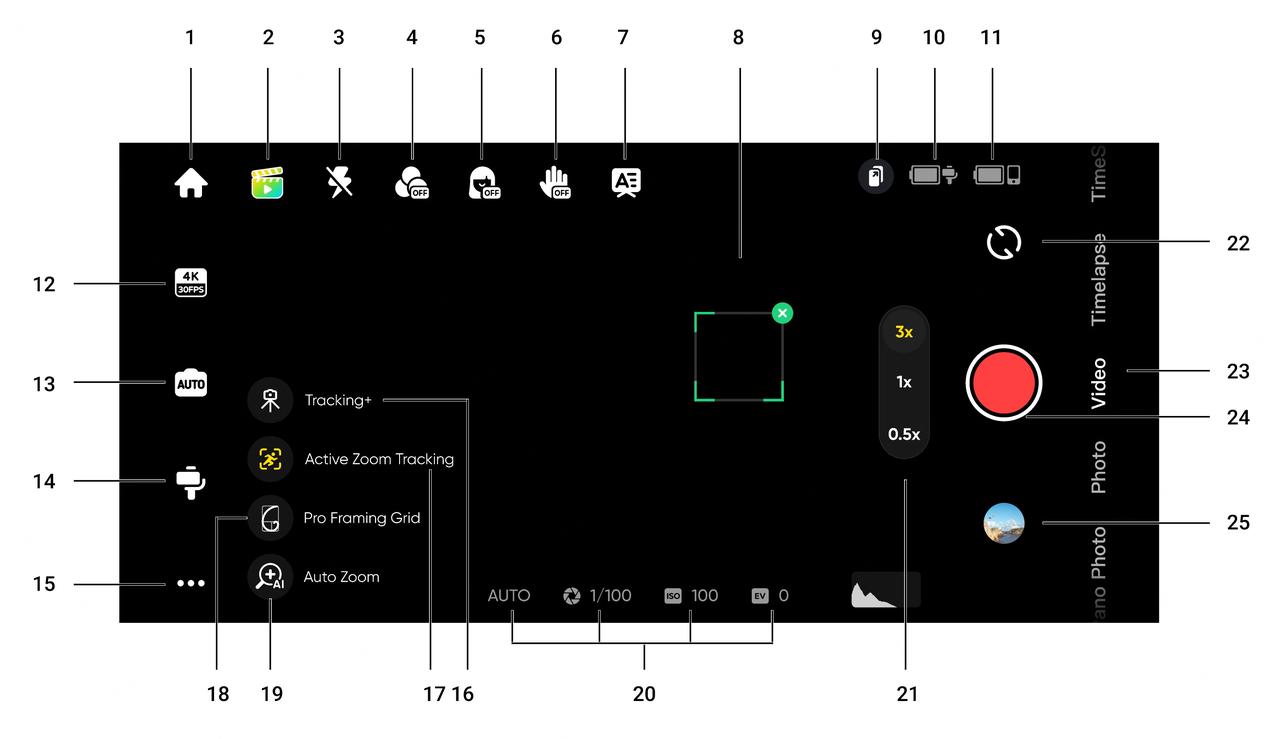Interfaz de captura
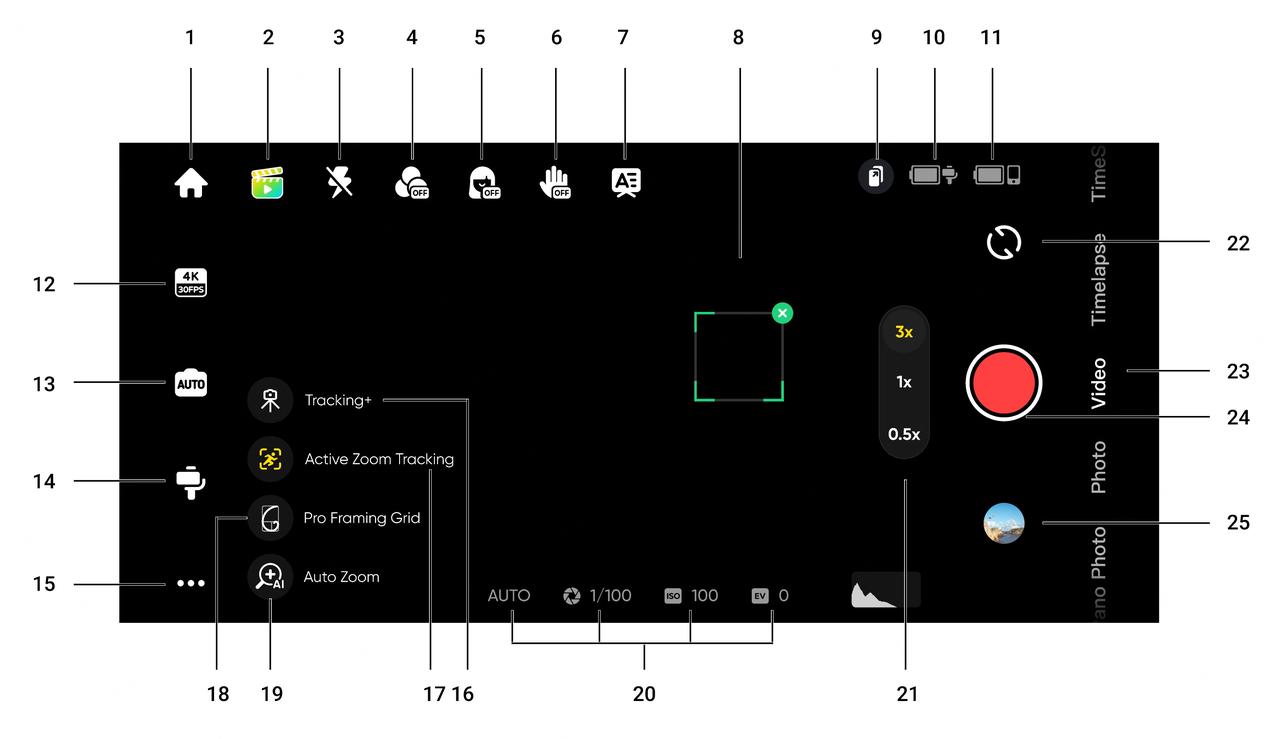
- Inicio: Volver a la página de inicio.
- Shot Lab: Proporciona tutoriales de grabación con IA e ideas adaptadas al entorno. Hay dos formas de acceder a las plantillas:
- Reconocimiento de escenas: Activar o desactivar en "Ajustes generales". La IA analizará la escena actual y la ajustará a un escenario de captura.
- Control por voz: Activado por defecto. Toca el icono y te proporcionará sugerencias de captura adecuadas basadas en las palabras clave que le indiques. Activar o desactivar en configuración general.
- Flash: Ajusta el flash.
- Filtro: Selecciona un filtro de foto o vídeo.
- Filtro facial: Activa o desactiva la función filtro facial.
- Control de gestos: Muestra los ajustes de control gestual y selecciona entre Captura, Seguimiento unipersonal, Seguimiento multipersonal. Cuando el control gestual está activado, mira a la cámara con toda la cara visible y utiliza gestos para interactuar: "✌️" activa el disparo, "✋" activa el seguimiento unipersonal y "👆" activa el seguimiento multipersonal. Para detener la grabación, repite el gesto.
Nota: El control gestual funciona hasta 4 m de distancia del Flow 2 Pro. Esta función consume más energía y puede hacer que el gimbal se caliente.
- Teleprompter: Antes de grabar, puedes preintroducir texto que se desplazará automáticamente durante la grabación. Utiliza la SmartWheel del gimbal para ajustar la dirección de desplazamiento hacia arriba o hacia abajo.
- Buzón de seguimiento: Permite seleccionar manualmente una sola persona o grupo. Flow 2 Pro puede seguir automáticamente los objetivos seleccionados para que permanezcan en un cuadro dentro del cuadro de seguimiento. La posición por defecto es el centro de la pantalla, pero se puede ajustar manualmente con el joystick durante el seguimiento. En el seguimiento de varias personas, el sujeto delineado en verde es el objetivo de seguimiento principal, mientras que los demás objetivos están delineados en blanco. Puedes cambiar el objetivo principal pulsando o utilizando la SmartWheel.
- Mando a distancia para smartphone: Escanea el código QR con otro teléfono para obtener una vista previa en tiempo real o controlar a distancia el gimbal para capturar. Asegúrate de que ambos teléfonos están conectados a Internet mediante uno de estos métodos:
- Ambos teléfonos utilizan redes 4G: Recomendado cuando ambos teléfonos tienen buena señal.
- Conecta el teléfono secundario al hotspot del teléfono principal: Recomendado cuando hay poca señal telefónica.
- Conecta ambos teléfonos a la misma red Wi-Fi.
Nota: No se necesita ninguna aplicación adicional para controlar la pantalla secundaria. Los dispositivos Android e iOS son compatibles para el control remoto. Esta función no admite actualmente 4K 60 fps. Antes de utilizar el teléfono secundario en apaisado, deberás bloquear la orientación de la pantalla del teléfono secundario.
- Nivel de batería del Flow 2 Pro: Muestra el nivel actual de la batería del Flow 2 Pro.
- Nivel de batería del teléfono: Muestra el nivel actual de batería del teléfono.
- Resolución y frecuencia de imagen: Establece la resolución y la frecuencia de imagen del vídeo.
- Ajustes de la cámara del teléfono: Ajusta parámetros como la velocidad de obturación, ISO, EV, y WB.
- Ajustes del Flow 2 Pro: Toca para mostrar el modo de gimbal y los ajustes relacionados.
- Modo Gimbal: Selecciona entre Auto, F, PF y FPV.
- Rueda de Zoom: Selecciona entre Control de Zoom, Control de Enfoque Manual.
- Fuerza del Motor: Selecciona entre Alta, Media o Baja.
- Velocidad de Seguimiento: Controla la rapidez con la que el gimbal reacciona al movimiento. Ajusta a rápida, media o lenta.
- Velocidad del Joystick: Ajusta a rápida, media o lenta.
- Velocidad de Barrel Roll: Mantén pulsado el Botón C para iniciar una toma giratoria, con opciones para configurar la velocidad. Ajusta a rápida, media o lenta.
- Dirección de Barrel Roll: Selecciona en sentido de las agujas del reloj o contrario a las agujas del reloj.
- Velocidad de Zoom: Ajusta a lineal, rápida, media o lenta.
- Seguimiento de Caballos: Activar/desactivar. Una vez activado, pulsa el Botón de Disparo o dibuja manualmente un cuadro alrededor del caballo que deseas seguir.
- Seguimiento Automático de Cámara Frontal: Cuando está activado, Flow 2 Pro seguirá a los sujetos utilizando la cámara frontal en lugar de la trasera.
- Seguimiento Siempre Activo: Cuando está activado, Flow 2 Pro sigue rastreando al sujeto (sólo personas) hasta que vuelven a aparecer en la toma.
- Invertir Joystick Horizontalmente: Actívalo para invertir la dirección del movimiento del eje de paneo al usar el joystick.
- Invertir Joystick Verticalmente: Actívalo para invertir la dirección del movimiento del eje de inclinación al usar el joystick.
- Sonido y Vibración del Flow 2 Pro: Activa o desactiva el sonido y la vibración del Flow 2 Pro (el tono de reinicio de Bluetooth no se puede desactivar).
- Calibración Automática: Si la alineación del teléfono parece incorrecta y has colocado correctamente tu teléfono, prueba la calibración automática para corregir la posición. Sigue las indicaciones en pantalla para completar el proceso. No toques el Flow 2 Pro durante la calibración.
- Ajustar Eje Horizontal: Otra opción para corregir la alineación incorrecta. Despliega el trípode y coloca el Flow 2 Pro en una superficie plana. Conecta tu teléfono, luego inicia el proceso de ajuste. El eje se puede ajustar en unidades de 0.1° y el ángulo ajustable máximo es de 10°. No gires manualmente el eje del gimbal durante la calibración.
- Anillo de Luz de Seguimiento: Activar/desactivar. Cuando está activado, ajusta el brillo a bajo, medio o alto.
- Ajustes Generales: Ajusta parámetros como la Cuadrícula, Histograma, Dolby Vision (sólo iOS), Apple ProRes (sólo iOS), Reconocimiento de Escena y Control de Voz, muestra tutoriales y la Guía de Botones, accede a información del producto y más. *Compatibilidad con Apple ProRes: Requiere iPhone 13-16 Pro Max/Pro con iOS 15.1 o posterior.
- Seguimiento+ (sólo iOS): Recomendado solo para grabaciones estacionarias utilizando el trípode incorporado. Una vez habilitado, mejora significativamente el rendimiento de seguimiento. *Esta función no se puede alternar durante la grabación.
- Seguimiento de Zoom Activo (sólo iOS): Antes de grabar, selecciona el objetivo de seguimiento y activa el Seguimiento de Zoom Activo. Mejora el seguimiento de sujetos en movimiento rápido durante tomas con teleobjetivo, manteniendo el sujeto centrado. *Esta función no se puede alternar durante la grabación.
- Cuadrícula de Encuadre Profesional: Hay 9 puntos de composición disponibles para personalizar la posición del sujeto en el encuadre. Para usarla, selecciona primero el objetivo de seguimiento, luego elige un punto de composición. El sujeto permanecerá en la posición seleccionada en lugar de estar centrado.
- Zoom Automático: Ajusta automáticamente la longitud focal según la distancia en tiempo real del objetivo rastreado (funciona solo para personas, no para animales u objetos).
- Parámetros de Grabación: Muestra la exposición actual, WB, velocidad de obturación, ISO y ajustes de EV.
- Zoom: Muestra el zoom actual. Mantén pulsado el icono para mostrar el dial de zoom. El zoom también se puede ajustar colocando dos dedos en la pantalla y separándolos o juntándolos.
- Cambiar entre Cámaras Frontal y Trasera: Cambia entre las cámaras frontal y trasera. Después de cambiar a la cámara frontal, Flow 2 Pro rastrea automáticamente el sujeto visible desde esa cámara. Esta opción se puede desactivar en los ajustes.
- Modos de Grabación: Desplázate para seleccionar un modo de grabación:
- Foto Panorámica: Toca para tomar una foto panorámica de 3x3, 180°, 240° o 360°. Flow 2 Pro toma automáticamente varias fotos y las edita en una foto panorámica.
- Foto: Admite fotos regulares y fotos con cuenta atrás. Mantén pulsado el Botón de Disparo para comenzar a grabar en Modo Ráfaga.
- Vídeo: Grabar un vídeo normal.
- Timelapse: Grabar un timelapse estacionario o en movimiento. Elige entre Ángulo Fijo, Izquierda a Derecha, Derecha a Izquierda y Modo de Pista Personalizada. Toca el icono para establecer la duración del intervalo.
- TimeShift: Grabar un video hiperlapse (acelerado) mientras te mueves.
- Cámara Lenta: Grabar un video a cámara lenta a 120fps o 240fps.
- Dolly Zoom: La aplicación acerca o aleja automáticamente el fondo para mantener el sujeto del mismo tamaño en el encuadre, recreando el clásico efecto de Hollywood.
- Modo Panorámico: El teléfono se ajusta automáticamente a una posición horizontal y comienza a grabar en una ratio panorámica de 2,35:1. Los filtros están activados por defecto.
- Modo en Vivo: Utiliza la capacidad de seguimiento de Flow 2 Pro en aplicaciones de terceros con transmisiones de video, como aplicaciones de mensajería instantánea, aplicaciones de cámara, aplicaciones de videoconferencia y aplicaciones de transmisión en vivo. Sigue las instrucciones en pantalla para un uso correcto. Durante este modo, solo se pueden rastrear personas.
- Modo Baloncesto: Coloca Flow 2 Pro para grabar un juego de baloncesto de cancha completa o media cancha. La IA reconoce automáticamente tus mejores canastas y guarda los momentos destacados como clips individuales para una edición sencilla.
- Botón de Disparo: Toma una foto o inicia/detén la grabación de un video.
- Álbum: Visualiza tus fotos y videos anteriores en el álbum.
Notas:
- Las características pueden variar dependiendo del modo de grabación. Consulta las condiciones actuales de visualización.
- Flow 2 Pro y la aplicación Insta360 se actualizan regularmente con nuevas características. Consulta la interfaz en la última versión de la aplicación Insta360.
- Los ajustes y funciones compatibles varían según el modelo y sistema del teléfono. Para más detalles, consulta la lista de compatibilidad de teléfonos.

Chat en línea
Office Hours: 24/7
INICIAR UN CHAT